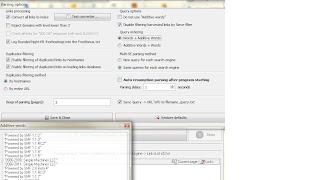Pershendetje te dashur miq, te njohur dhe personalitete te tjera. Ka kohë që kemi diskutuar për rezervat me ju, d.m.th. krijimi i kopjeve rezervë të të dhënave, megjithëse tani është një kohë veçanërisht e rëndësishme për këtë.
Siç e dini, ka një numër të pafund programesh rezervë. Ndër ato të njohurat, për shembull, i njëjti (i cili pothuajse plotësisht shkoi në binarët e paguar). Nëse zgjidhni diçka më të thjeshtë, mund të provoni të merrni diçka si ajo e vjetër e mirë.
Megjithëse, në parim, po, nuk mund të shqetësoheni fare me programet dhe të shkruani, por kjo është e shtrenjtë dhe jo gjithmonë e përshtatshme. Ndonjëherë dëshironi rehati dhe qetësi.
Parimisht jam mbështetës i mbajtjes së të gjitha të dhënave të vlefshme (dokumenteve, postës etj.) në shërbimet cloud. Përsa i përket postës, meqë ra fjala, pothuajse kam hequr dorë nga përdorimi i saj, megjithëse, siç kërkohet, do të shkruaj një artikull në shtojcat. Epo, ose e përdor 1 (ose RAID 01, ose RAID 10), i cili në vetvete është tashmë, si të thuash, një rezervë e mirë..
Mirë, nuk po flasim për këtë, pra. jo për preferencat e mia.
Sot do t'ju tregoj për një program të mirë Rezervimi i Cobian.
Shkarko, instalim dhe prezantim
Në fakt, programi tashmë është relativisht i vjetër, por është plotësisht falas, i lehtë për t'u përdorur dhe mjaft efektiv. Kodet burimore, Për fat të keq (ose fatmiresisht), janë nxjerrë në shitje, por kjo nuk e ndryshon thelbin. Mbështetja e gjuhës ruse është e disponueshme, puna është mjaft e mirë. Pra.. Mund ta shkarkoni.

Në fakt, instalimi është i thjeshtë (nëse, sigurisht, jeni dembel dhe shtypni " Tjetër-Tjetër-Tjetër":)) kështu, unë mendoj se të gjithë mund ta përballojnë atë.. Unë thjesht po bëj shaka.. Sigurisht, nuk ka asnjë mënyrë pa shpjegime, dhe për këtë arsye do t'ju them patjetër tani se çfarë dhe ku. ;)

shënoni " Vendos iniciatorin kopjimi në hije "Të gjithë mund ta vendosin atë sipas gjykimit të tyre (nëse lini një shenjë, atëherë patjetër që duhet ta keni në kompjuterin tuaj Korniza 3.5). Unë nuk jam mbështetës i asgjëje. e ndezi, le të funksionojë nën mbikëqyrjen time). Nga ana tjetër, kopjimi në hije përfshin krijimin e kopjeve rezervë të të dhënave që janë të hapura në këtë moment të veçantë dhe me të cilat jeni duke punuar në të vërtetë, madje edhe në nivel sistemi (dhe jo nga ju personalisht). Në përgjithësi, ne mendojmë dhe shtypim " Me tutje".

Zgjedhja këtu nuk është e qartë për të gjithë. Globalisht, nëse i përmbaheni qëndrimit tim në lidhje me një softuer të tillë, atëherë mund të merrni pikën e parë, d.m.th. " Pa nisje automatike"në mënyrë që asgjë të mos rezervohet askund pa ju, programi nuk përdor burime të panevojshme kur ngarkon sistemin, etj. Nëse keni nevojë për autostart dhe kopje rezervë automatike, si dhe kopjim të planifikuar, atëherë është më mirë të zgjidhni me autostart ose në modalitetin e shërbimit. Për të mos u shqetësuar me një llogari dhe të drejtat e aksesit, është më mirë të ekzekutoni si " Aplikacion", megjithëse shërbimi fillon më herët dhe funksionon në një nivel tjetër të të drejtave.

Dëshironi të dini dhe të jeni në gjendje të bëni më shumë vetë?
Ne ju ofrojmë trajnime në fushat e mëposhtme: kompjuterë, programe, administrim, serverë, rrjete, ndërtim faqe interneti, SEO dhe më shumë. Zbuloni detajet tani!
Duke klikuar dy herë mbi të do të hapet dritarja kryesore e programit. Edhe nëse kjo nuk ndodh, mos e humbni shpresën, gjithmonë mund ta gjeni programin në dosjen ku është instaluar ose në panelin " Filloni".

Siç mund ta shihni në foton e mësipërme, ndërfaqja është jashtëzakonisht e thjeshtë dhe e pakomplikuar, megjithëse mund të humbni pak në të nëse nuk jeni mësuar me të. Për të filluar, si zakonisht, le të kalojmë shkurtimisht cilësimet duke klikuar në ingranazh.

Në përgjithësi, ka pak që na intereson këtu, por ka gjëra të dobishme. në "skedën" Janë të zakonshme"Unë do të rekomandoja heqjen e kontrollit" Përdorni direktorinë e skedarëve të përkohshëm të sistemit" dhe tregoni katalog i ri(dosje) në diskun më të madh dhe më të shpejtë të disponueshëm në kompjuterin tuaj.

Skeda " Revistë" ju lejon të konfiguroni regjistrimin. Unë preferoj ta çaktivizoj atë, sepse unë vetë e di se çfarë është bërë, ku dhe kur. Dhe kështu .. Mendoni individualisht.

Skeda " Postë" është përgjegjës për dërgimin e revistës me postë. Mund të jetë e dobishme nëse Cobian kostot në makinën në distancë.

Skeda " ", në fakt, sugjeron cilësimet për transmetim nga FTP-protokolli.

Skeda " Kontrolli", siç mund ta shihni, është përgjegjës për mbrojtjen e ndërfaqes me një fjalëkalim dhe për akses në distancë. Nga rruga, qasja në distancë është ende jashtëzakonisht e përshtatshme nëse e gjithë kjo mrekulli e mendimit të programimit ndodhet në një makinë të largët.
Skeda " Pamja e jashtme ", mendoj se është e qartë për të gjithë :)

Rreth skedës " Funksionaliteti".. Unë do të rekomandoja ta lini atë si në pamjen e mësipërme, d.m.th. si parazgjedhje. Grupi i këtyre parametrave, në përgjithësi, është i arsyeshëm dhe i rëndësishëm, veçanërisht pastrimi i regjistrit (nëse, sigurisht, e keni të aktivizuar) dhe ndjekja e kopjeve të ndërfaqes.

Skeda " Programi". Këtu, nëse është e rëndësishme për ju, atëherë është më mirë të kontrolloni kutinë" Rinisni kopjet e dështuara"Dhe" Kontrolloni integritetin e të dhënave në modalitetin e kopjimit pa kompresim". Kjo do të krijojë ngarkesë shtesë dhe probleme të mundshme që kërkojnë kohë, por do t'i japë më shumë besueshmëri rezervës përfundimtare të krijuar.

Atje, por në një nënskedë " Cilësimet shtesë"Mund të kontrolloni kutitë" Mos kryeni detyra ndërsa punoni me bateri" (nëse keni një laptop) dhe " Prioritet i ulët"(atëherë programi do të konsumojë më pak burime nëse jeni duke bërë diçka në kompjuter paralelisht).
Skedat" Për më tepër"Dhe" Kompresimi“Unë nuk mendoj se ata duhet të trembin askënd, kështu që nuk do t'i komentoj.
Mos harroni të shtypni butonin " Pranoje" dhe vazhdoni të përdorni.
Krijimi i kopjeve rezervë
Ne kemi nevojë për një buton me një shenjë plus për të krijuar një detyrë dhe për të filluar rezervimin.

Skeda " Janë të zakonshme" do të na lejojë të emërtojmë detyrën dhe të konfigurojmë parametrat e saj. Epo, për shembull, vendosët të bëni shkurtimisht kopje rezervë të dokumenteve. Kështu që mund ta quani këtë proces diçka të qartë për ju. Ose jo shkurtimisht, por për të bërë kopje rezervë të gjithçkaje .. Unë mendoj se logjika është e qartë. Këtu mund të konfiguroni " Lloji i kopjes" dhe pajisje të tjera. Le të shkojmë me radhë në këtë skedë:
- "Grupi"- është përgjegjës për.. Grupi në të cilin ndodhet detyra. Epo, ju mund të krijoni një grup" Serveri"ose" Dokumentacioni", ose diçka tjetër. Relativisht, puna është për qartësi.
- "Për të bërë një detyrë"- Mendoj se është e qartë. Ta besh apo te mos e besh :)
- "Kopjo nëndrejtori"- është përgjegjës për kopjimin e të gjithë strukturës. Ato. Nëse keni një dosje në një dosje dhe dosja po qarkullon, por ju duhet të bëni kopje të gjithë kësaj, atëherë lini kutinë e kontrollit. Nëse nuk keni nevojë të kopjoni dosjet brenda, atëherë hiqni ato.
- "Bëni kopje të veçanta me vula kohore" - çdo herë krijon një kopje të përkohshme me numër. Nëse çaktivizohet, kopja rezervë do të ekzistojë vetëm individualisht.
- "Përdorni atributin e arkivit" - e lëmë. Është e nevojshme të përcaktohet se cilët skedarë duhet të kopjohen në llojin e kopjimit diferencial ose në rritje.
- rreth " Kopje hije" u shpjegua shkurt më lart.
Sipas llojit të kopjimit këtu:
- "Plot"- kopjon të gjithë skedarët në shtegun e specifikuar.
- "shtesë"- kopjon skedarët e ndryshuar, d.m.th. nuk rishkruan gjithçka, por vetëm nga pikëpamja e ndryshimit nga momenti e fundit kopjimi.
- "Dallimi"- njësoj si shtesë, vetëm nga momenti plot kopjimi.
- "Fiktive"- përdoret për të kryer veprime shtesë.
Kjo është ajo, nëse është e shkurtër dhe e arritshme :)


Skeda " Orari"është përgjegjës për sa shpesh ju duhet të kryeni detyrën. Këtu mund të konfiguroni frekuencën e krijimit të kopjeve rezervë të dosjeve që zgjidhni, d.m.th., të vendosni kornizën kohore të rezervimit dhe shpeshtësinë e përsëritjeve. Nga rruga, skeda " Cikliliteti".

Skeda " Kompresimi".. Është logjike që është përgjegjëse për ngjeshjen :) Në përgjithësi nuk më pëlqen të ngjesh asgjë, sepse edhe kur ngjesh diçka e keqe mund të ndodhë, dhe vetë ngjeshja (dhe dekompresimi) merr njësi të çmuara të jetës. Me pak fjalë , është ende një proces. Plus, nëse instaloni enkriptim.. Në përgjithësi, përsëri, mendoni se cilat janë qëllimet dhe objektivat tuaja.
Unë mendoj se skedat" Filtro"Dhe" Veprime shtesë" janë të dukshme ndijore. Nëse jo, atëherë, si gjithmonë, komentet janë në shërbimin tuaj :)

Epo... Në "skedën" Për më tepër"ja vlen të shënosh" Kopjo me shtigjet e plota" (për të ruajtur strukturën nëse keni shumë nëndosje) dhe, ka shumë të ngjarë, " Mos kopjoni drejtoritë boshe"(përveç nëse, sigurisht, ju nevojiten).
Pak a shumë i kemi kuptuar cilësimet. Unë do t'ju them se nëse kaloni miun mbi vijën e cilësimeve dhe prisni, shfaqet një sugjerim për funksionin, kështu që mendoj se do ta kuptoni. Ose, përsëri, pyesni në komente.

Tani na mbetet vetëm pak për të bërë, domethënë: ose zgjidhni detyrat që duam të ekzekutojmë dhe shtypni butonin me një trekëndësh, ose, nëse duam të ekzekutojmë të gjitha detyrat, shtypni shigjetën me dy trekëndësha, ose, në Në fakt, prisni për orarin, nëse keni vendosur.

Epo, në fakt.. Kjo është ajo, le të presim fundin e procesit dhe të shijojmë jetën! :)
Pasthënie
Këto janë byrekët. Në fakt, programi është me të vërtetë jashtëzakonisht i thjeshtë dhe shumë i përshtatshëm. Sidomos pasi është falas, është pothuajse një mrekulli mrekullish.
Si gjithmonë, nëse keni pyetje, shtesa, kritika, mendime etj., ju lutemi shkruani në komentet e këtij postimi. Do të isha i lumtur të dëgjoja mendime ose ndihmë.
Qëndroni me ne.. Dhe lërini të dhënat tuaja të jenë të sigurta.
Ky udhëzues nuk përditësohet më
Rreth programit
Funksioni kryesor: krijimi i kopjeve rezervë të informacionit
Liçensë: program falas
Sistemi operativ:
- Windows NT/2000/XP/Vista/2008/Windows 7
Versioni i programit të përdorur këtu: 10
Vëllimi i shpërndarjes: 14.8 MB
Mundësitë
Zjarri, përmbytja, një punonjës i paditur, një xhep i grisur, një filxhan kafeje e përmbysur, shtypja aksidentale e butonit Delete dhe shumë të tjera janë rreziqe të përditshme për të dhënat e kompjuterit tonë. Shpesh flasim se sa e rëndësishme është të bëni kopje rezervë herë pas here, por - mjerisht! - Ne e harrojmë lehtësisht këtë nevojë. Cobian Backup është një program i vogël që e bën procesin e krijimit të kopjeve rezervë të thjeshtë, automatik dhe të padukshëm për përdoruesit.
Rezervimi i Cobian mund të:
- Krijoni kopje rezervë të dosjeve, nëndosjeve dhe skedarëve.
- Drejtoni procedurën e rezervimit manualisht ose automatikisht - rregullisht në një kohë të caktuar nga përdoruesi.
- Kompresoni kopjet rezervë me arkivuesin e integruar dhe mbrojini ato duke përdorur enkriptim të fortë.
- Ruani kopje rezervë në një server të largët.
Instalimi i kopjes rezervë të Cobian
- Para instalimit dhe zotërimit të programit, mund të jetë me vlerë të lexoni hyrjen në seksionin "Programet e nevojshme".
- Klikoni në ikonën Cobian Backup. Ne shkojmë në faqen e internetit të zhvilluesit dhe shkarkojmë shpërndarjen e Cobian Backup në diskun tuaj. Niseni atë duke klikuar dy herë.
- Ndiqni hapat në seksionin "Instalimi i kopjes rezervë të Cobian".
- Pas instalimit të programit, paketa e shpërndarjes mund të hiqet nga disku.
Rezervimi i Cobian
Programe alternative për GNU Linux, Mac OS dhe Microsoft Windows
Kur duhet të kopjoni një ose dy skedarë, zakonisht nuk lindin pyetje. Por nëse keni nevojë të bëni kopje rezervë të dhjetëra ose qindra skedarëve (ose të sinkronizoni dy kopje), është më mirë të drejtoheni në ndihmën e ndonjë programi. Përveç kësaj Rezervimi i Cobian Ka shumë mjete të tilla. Këtu janë disa.
- Rezervimi i Freebyte, një mjet rezervë falas që funksionon në Microsoft Windows.
- Sinkronizuesi i skedarëve Unison, një program sinkronizues falas dhe me burim të hapur për Microsoft Windows, Mac OS dhe GNU/Linux.
- Gjithë Sinkronizimi, një tjetër sinkronizues falas për Microsoft Windows.
- , një sinkronizues falas për GNU/Linux dhe Microsoft Windows.
- Makinë kohë, mjeti rezervë i Apple, është përfshirë në sistemin operativ Sistemi Mac Versionet e OS 10.5 dhe më lart.
Përdoruesit e Ubuntu GNU/Linux mund të jenë të interesuar të lexojnë seksioni rezervë duke përshkruar mjetet e ndryshme në dispozicion.
Instalimi dhe përdorimi i Cobian Backup
- Nisni programin e instalimit të Cobian Backup.
- Pas kontrollit të skedarëve të instalimit, programi do t'ju kërkojë të zgjidhni një gjuhë. Në listë ka "RUSE", zgjidhni atë. Nga këtu e tutje gjithçka është në Rusisht. Klikoni "Next".

- Kushtet e licencës. Shënoni kutinë "I pranoj këto terma dhe kushte". Parametrat e tjerë mund të lihen të pandryshuar. Klikoni "Next".
- Në dritaren tjetër, zgjidhni dosjen për të instaluar programin dhe klikoni "Next".
- Ka disa lloje instalimi për të zgjedhur. Cobian Backup mund të lançohet si aplikim normal, ose ndoshta si një shërbim Windows. Në rastin e dytë, Cobian Backup mund të ekzekutohet në sfond, por për të hyrë në disa burimet e rrjetit do të kërkohet cilësimet shtesë. Nëse nuk jeni të sigurt se cilën metodë të zgjidhni, kontrolloni opsionin "Application (autostart për të gjithë përdoruesit)". Pastaj lloji i instalimit mund të ndryshohet. Klikoni "Next".

- Mesazh gati për instalim. "Me tutje".
- Pas përfundimit të instalimit, klikoni "Finish".
Një ikonë me një foto të një kërpudhe porcini shfaqet në këndin e poshtëm të djathtë të ekranit (autori pëlqen t'i japë çdo versioni të ri një ikonë origjinale; ai i mëparshmi, për shembull, kishte një agaric mizë). Cobian Backup është gati për të filluar.
Rezervimi
Cobian Backup i lejon pronarit të kompjuterit të krijojë "punë" - skriptet që më pas mund të ekzekutohen në çdo kohë për kopje rezervë, automatikisht ose manualisht.
Le të themi se duhet të bëni një kopje rezervë të të gjithë skedarëve në dosjen C: në një formë të ngjeshur dhe të mbrojtur çdo ditë në orën 18:00.
Hapni Cobian Backup duke klikuar në ikonën e kërpudhave. Butoni i pestë në shiritin e veglave ("Krijo një detyrë të re")
do të hapë një dritare para nesh, e përbërë nga dy pjesë. Në anën e majtë - kalimi midis ekraneve, në të djathtë - cilësimet.

Janë të zakonshme
Zgjidhni një emër për detyrën (në këtë shembull, "Rezervimi gjashtë-orësh"). Më pas janë gjashtë fusha me shenja kontrolli, të cilat i lëmë siç janë.

- Çaktivizo punën- lejon, nëse është e nevojshme, të çaktivizoni përkohësisht detyrën e krijuar.
- Kopjoni nëndirektoritë- kur krijoni një kopje rezervë, dosjet do të ruhen me të gjitha nëndosjet.
- Krijoni arkiva të veçanta me një vulë të datës së krijimit- një opsion i dobishëm që ju ndihmon më pas të dalloni lehtësisht kopjet rezervë nga njëra-tjetra.
- Përdorni atributin e arkivit- e dobishme nëse po përditësoni një kopje rezervë (në vend që ta bëni përsëri).
- Përdorni kopjimin në hije- ky opsion ju lejon të përfshini në kopje rezervë ato skedarë që janë aktualisht të kyçur.
Opsionet Copy Type ju lejojnë të përcaktoni nëse skedarët do të kopjohen në mënyrë të plotë ose thjesht përditësoni.

- Plot- të gjithë skedarët në dosjen e specifikuar do të përfshihen në kopje rezervë. Nëse opsioni "Krijo kopje të veçanta..." më sipër është i aktivizuar, skedarët e rinj do të ruhen me një kopje rezervë çdo herë. Nëse opsioni "Krijo kopje të veçanta..." është i çaktivizuar, i njëjti skedar do të përditësohet (në krye të versionit të vjetër).
- Shtesë- Rezervimi i ri do të përfshijë vetëm ato skedarë që kanë ndryshuar që nga krijimi i rezervimit të fundit (mos harroni të kontrolloni opsionin "Përdor atributin e arkivit", shih më lart).
- Diferenca- vetëm skedarët që kanë ndryshuar që nga kopjimi i fundit i plotë.
- Fiktiv- asgjë nuk është kopjuar, detyra përdoret për veprime shtesë.
Si rregull, ne përdorim dy opsionet e para. "Full" ju lejon të krijoni një kopje rezervë nga e para. "Incremental" - përditësoni një kopje rezervë ekzistuese (më pak kohë, gjë që është e rëndësishme nëse kemi të bëjmë me një numër të madh skedarësh, veçanërisht skedarë madhësia e madhe). Tani për tani, le ta lëmë përzgjedhjen në pozicionin aktual ("Plot").
Skedarët

Dritarja e sipërme("Burimi") - për ato skedarë që duam të përfshijmë në kopje rezervë. Ne i transferojmë ato këtu drejtpërdrejt nga "Explorer" ("zvarritni" një skedar ose dosje me miun nga "Desktop", nga "Dokumentet e mia", etj.) ose përdorim butonin "Shto" (mund të shtoni të gjithë C: dosje - për këtë nga menyja e vogël rënëse, klikoni në butonin "Shto" dhe zgjidhni "Katalog"). Në dritaren e poshtme, zgjidhni (duke përdorur një buton tjetër "Shto") dosjen ku do të ruhet kopja rezervë, për shembull, "E:".
Orari

Këtu mund të vendosni kohën kur Cobian Backup do të krijojë kopje rezervë. Sigurisht, nëse dëshironi, kopjimi mund të bëhet me dorë, por mënyra automatike është më e përshtatshme. Kjo do t'ju lejojë të mos mendoni për nevojën për të ruajtur rregullisht skedarët. Sipas kushteve të detyrës, duhet të ekzekutoni Cobian Backup çdo ditë në orën 18:00. Prandaj, në fushën e parë zgjedhim “Ditore”, dhe në fushën “Koha” vendosim “18:00:00”.
Kompresimi
Meqenëse nuk duam që kopja të zërë shumë hapësirë në disk, le të zvogëlojmë madhësinë e saj. Si parazgjedhje, fusha e parë është vendosur në "Pa kompresim". Le ta ndryshojmë atë në "Zip". arkivi zip, nëse është e nevojshme, ne mund ta hapim atë në çdo program që mund të funksionojë me këtë format popullor (për shembull, 7-Zip).

Zakonisht është më i përshtatshëm për të punuar me një arkiv të tërë, pa e ndarë atë. Por nëse ka shumë skedarë në dosjen tonë C: (ose ato janë të mëdha), mund të ketë kuptim të krijohen disa arkiva me një madhësi më modeste (fusha "Ndarja në pjesë"). Lista përmban opsione që janë më të përshtatshmet për media të ndryshme (disketa, disqe Zip, CD, DVD). Ju mund të zgjidhni madhësinë e skedarit sipas dëshirës tuaj.
Dakord, do të ishte mirë të mbronim kopjen tonë rezervë nga sulmet e njerëzve të tjerë. Mund ta siguroni arkivin me një fjalëkalim (fusha "Mbrojini arkivin me fjalëkalim"), por ka opsioni më i mirë: Enkriptoni arkivin. Në fushën "Lloji i kriptimit", zgjidhni një nga algoritmet e kriptimit (rekomandojmë Peshku fryrës ose Rijndael). Ju do të duhet të shkruani fjalëkalimin tuaj dy herë (ndiqni rregullat e përgjithshme për krijimin e fjalëkalimeve, mos harroni fjalëkalimin tuaj dhe mos ia jepni askujt!).
Artikujt e mbetur ("Filtra", "Veprime shtesë", "Autorizimi") mund të klasifikohen si opsione për përdoruesit e avancuar. Në shumicën e situatave ato nuk do të nevojiten. Pasi të ndiheni rehat me punën me Cobian Backup, mund t'i kuptoni vetë.
Klikoni në butonin "Prano". Do të shihni punën e re të Cobian Backup që keni krijuar. Tani çdo ditë në orën 18:00 programi do të ekzekutohet dhe do të krijojë një kopje rezervë të përmbajtjes së C:, do ta paketojë në një arkiv .zip dhe do ta mbrojë me një algoritëm të fortë kriptografik.

Detyra mund të fillohet me dorë (nëse keni zgjedhur fillimin manual në "Orari", ky është opsioni i vetëm). Për të filluar, përdorni butonat me imazhe të diskeve në panelin e kontrollit: "Run të gjitha detyrat"
dhe "Drejto punët e zgjedhura".
Provojeni. Në dritaren e djathtë (skeda "Ditari") do të shihni një raport mbi operacionet e kryera.
Për të kontrolluar nëse gjithçka shkoi mirë, hapni çdo menaxher skedari (për shembull, Windows Explorer) dhe shikoni në E:. Le të sigurohemi që një skedar me shtesën .zip.enc të shfaqet atje.

Ky është rezervimi ynë. Nëse dëshironi, mund ta transferoni në një flash drive ose ta digjni në një CD. Ruani kopjet rezervë në të njëjtin kompjuter si skedarët burimor, jo ideja më e mirë: në rast të ndonjë problemi me hard diskun, skedarët origjinalë dhe kopja rezervë mund të bëhen të paarritshme. Prandaj, është më mirë ta ruani veçmas në një vend të sigurt.
Rivendosja e të dhënave nga një kopje rezervë
Për fat të mirë, nuk keni nevojë të rivendosni të dhënat nga një kopje rezervë çdo ditë, por (zakonisht) vetëm pas disa problemeve me kompjuterin tuaj.
Rivendosja e të dhënave nga një kopje rezervë e rregullt
Nëse keni zgjedhur të mos i kompresoni ose kriptoni skedarët tuaj kur krijoni një kopje rezervë, skedarët thjesht kopjohen në dosjen që keni specifikuar. Ju mund të arrini tek ata duke përdorur ndonjë menaxher skedari(për shembull, Windows Explorer). Sidoqoftë, mos harroni se krijimi i kopjeve rezervë të tillë të thjeshtë i lë ata të pambrojtur nga një sulmues ose thjesht një i huaj kurioz.
Rivendosja e të dhënave nga një kopje rezervë e ngjeshur
Nëse keni zgjedhur kompresimin, rezervimi juaj bëhet një arkiv. Ju mund ta hapni këtë arkiv duke përdorur shpaketuesin e integruar të Windows (nëse keni zgjedhur formatin zip), ose një program arkivuesi (për shembull, 7-Zip), ose shpaketuesi i integruar Cobian Backup. Ky i fundit është i disponueshëm nga menyja "Vegla" - "Unpacker".

Rivendosja e të dhënave nga një kopje rezervë e koduar
Si të merrni dokumentet tona nga një skedar me shtesën .zip.enc?
Në menynë "Vegla" gjejmë "Dekriptuesi dhe çelësat e enkriptimit".

Do të shfaqet një dritare e re. Në fushën e parë, zgjidhni emrin e skedarit të koduar. Në fushën e dytë - ku programi duhet të shkruajë përmbajtjen e deshifruar. Në fushën "Algorithm" - algoritmi me të cilin keni koduar kopjen rezervë. Së fundi, në fushën "Fraza kyçe" duhet të vendosni fjalëkalimin tuaj (e keni harruar?) dhe të klikoni në butonin "Dekriptoni!".

Nëse, kur krijoni një kopje rezervë, keni zgjedhur gjithashtu kompresimin përveç enkriptimit, rezultati do të jetë një arkiv (i cili mund të dekompresohet siç përshkruhet më sipër).
Rezervimi në një server të largët
Me interes të veçantë është kursim automatik kopje rezervë në një server të largët.
Pronari i kompjuterit nuk mund të garantojë gjithmonë që kopjet rezervë do të mbrohen mjaftueshëm. Nëse, për shembull, një zyrë sulmohet, ndodh një fatkeqësi natyrore ose sekuestrohet mediumi i ruajtjes si pjesë e një hetimi, rezervat në çdo media janë në rrezik. Një CD me një kopje rezervë mund të humbet, gërvishtet dhe më në fund mund të vidhet ose hiqet nga ndërhyrës. Ndërkohë, aktivistët e organizatave publike shpesh punojnë me dokumente të tilla, humbja e të cilave kërcënon telashe të mëdha jo vetëm për ata, por edhe për partnerët e tyre dhe njerëzit që u drejtohen atyre për ndihmë.
Cobian Backup ju lejon të dërgoni automatikisht një kopje rezervë të ngjeshur dhe të sigurt jashtë zyrës dhe madje edhe jashtë vendit - në një server të largët të internetit. Për këtë qëllim, të njohurit Protokolli FTP(Protokolli i Transportit të Dosjeve, fjalë për fjalë - protokolli i transferimit të skedarëve). Nëse diçka ndodh me kompjuterin tuaj dhe kopja rezervë nuk është e disponueshme, mund ta shkarkoni skedarin nga serveri.
Për të përdorur këtë veçori, duhet të keni akses në një server FTP. Pronarët e faqeve të tyre të internetit zakonisht kanë një të tillë. Por nëse nuk keni uebsajtin tuaj, mund të blini hapësirën e serverit nga një ofrues pritës (ose edhe ta merrni falas). Ju do të keni ruajtje në distancë informacioni me një kosto prej disa dollarësh në muaj është mjaft brenda mundësive të një organizate që vërtet kujdeset për sigurinë e të dhënave dhe biznesit të saj. Ky ruajtje është universal: ju mund të mbani skedarë të çdo formati atje për aq kohë sa të doni, duke pasur akses jo vetëm përmes Cobian Backup, por edhe përmes çdo klienti falas FTP (një program që mund të punojë me FTP, për shembull, Filezilla, CoreFTP , WS_FTP, etj.) .

Në procesin e krijimit të një detyre të re, në seksionin "Files", klikoni në butonin "Shto" nën dritaren e poshtme dhe zgjidhni "FTP". Shfaqet dritarja Shto Marrës FTP. Në fushat "Serveri FTP", "Emri i përdoruesit" dhe "Fjalëkalimi", futni të dhënat për të hyrë në serverin FTP dhe lini fushën "Port" ashtu siç është. Për përdoruesit e avancuar që duan dhe dinë të përdorin kriptimin SSL për FTP, ekziston një opsion i tillë (butoni "Cilësimet SSL").
Disa lexues mund ta kenë shumë të vështirë ruajtjen e të dhënave në një server FTP, madje edhe të panevojshëm. Por nuk ka asgjë më të trishtuar se pamja e një përdoruesi që mban zi në të njëjtën kohë një hard disk të humbur dhe pyet veten se ku ka humbur CD-ja rezervë.
Arkivimi dhe heqja e kopjeve rezervë
3.0 Si të kompresoni skedarin tuaj rezervë
Hapi 1. Krijo një detyrë rezervë siç është dokumentuar në seksion 2.3 Si të krijoni një skedar rezervë që përmban skedarët rezervë ti deshiron për të arkivuar.
Hapi 2. Zgjidhni nga shiriti anësor i majtë për të aktivizuar Detyrë e re ekran si më poshtë:

Figura 1: Ekrani i detyrës së re që shfaq panelet e ngjeshjes dhe enkriptimit të fortë
Të Kompresimi paneli përdoret për të specifikuar metodën për kompresimin e kopjes rezervë.
shënim: Kompresimi përdoret për të zvogëluar sasinë e hapësirës për ruajtjen e skedarëve. Nëse keni një mori skedarësh të vjetër që i përdorni vetëm herë pas here, por ende dëshironi t'i mbani, do të kishte kuptim t'i ruani në një format ku të zënë sa më pak hapësirë. Kompresimi funksionon duke hequr shumë kodime të panevojshme nga dokumentet tuaja, duke lënë të paprekur informacione të rëndësishme. Kompresimi nuk i dëmton të dhënat tuaja origjinale. Skedarët nuk mund të shihen kur janë të ngjeshur. Procesi duhet të kthehet mbrapsht dhe skedarët tuaj të "dekompresohen" kur dëshironi të shikoni përsëri skedarët.
Tre nën-opsionet në Lloji i kompresimit lista rënëse janë:
Pa kompresim: Ky opsion nuk kryen asnjë ngjeshje, siç do të prisnit.
Kompresim zip: Ky opsion është teknika standarde e kompresimit për Dritaret sistemet, dhe më i përshtatshëm. Arkivat sapo të krijohen mund të hapen me standarde Mjetet e Windows(ose mund ta shkarkoni ZipGenius program për t'iu qasur atyre).
Zgjedhja e një lloji të ngjeshjes së listuar mundëson automatikisht Opsionet e ndarjes seksionin dhe listën e tij përkatëse rënëse.
Të Opsionet e ndarjes zbatohet për ruajtjen në media të lëvizshme, për shembull CD, DVD, disqe dhe memorie USB. Opsionet e ndryshme të ndarjes do ta ndajnë arkivin në madhësi që do të përshtaten në pajisjen tuaj të ruajtjes së zgjedhur.
Shembull: Le të themi se ju jeni duke arkivuar një numër të madh skedarësh dhe dëshironi t'i regjistroni në një CD. Megjithatë, madhësia e arkivit tuaj rezulton të jetë më e madhe se 700 MB (madhësia e një CD). Funksioni i ndarjes do ta ndajë arkivin në pjesë më të vogla se ose të barabarta me 700 MB, të cilat më pas mund t'i regjistroni në CD-të tuaja. Nëse planifikoni të bëni kopje rezervë në kompjuterin tuaj Hard disk, ose skedarët që dëshironi të rezervoni janë më të vegjël se pajisja nëse planifikoni t'i ruani ato, mund ta kaloni këtë seksion.
Opsionet e mëposhtme janë të disponueshme për ju kur klikoni mbi Opsionet e ndarjes listë rënëse. Zgjedhja juaj do të varet nga lloji i pajisjes ruajtëse të lëvizshme të disponueshme për ju.

Figura 2: Lista rënëse e Opsioneve të Ndarjes
- 3.5" - Floppy disk. Ky opsion është mjaft i madh për të kryer kopje rezervë të një numri të vogël dokumentesh
- Zip - Zip Disk (kontrolloni kapacitetin e atij që po përdorni). Do t'ju duhet një Zip Drive special në kompjuterin tuaj dhe disqet e bërë me porosi
- CD-R - Disk CD (kontrolloni kapacitetin e atij që po përdorni). Do t'ju duhet një CD Writer në kompjuterin tuaj dhe një program për shkrim CD (shih DeepBurner Pa pagesë version apo tjetër mjetet e djegies së diskut).
- DVD - Disk DVD (kontrolloni kapacitetin e atij që po përdorni). Do t'ju duhet një DVD Writer në kompjuterin tuaj dhe një program shkrimi DVD (shih DeepBurner Pa pagesë version apo tjetër mjetet e djegies së diskut).
Nëse po bëni kopje rezervë në disa memorie USB, mund të dëshironi të vendosni një madhësi të personalizuar.
Për ta bërë këtë, kryeni hapat e mëposhtëm:
Hapi 1. Zgjidhni të Madhësia e personalizuar(bajt) opsion, atëherë lloji madhësia e arkivit në bajt në fushën e tekstit si më poshtë:

Figura 10: Fusha e tekstit të madhësisë së personalizuar
Për t'ju dhënë një ide të madhësive
- 1 KB (kilobajt) = 1024 bajt - një dokument teksti me një faqe i krijuar në Zyrë e hapurështë afërsisht 20 kb
- 1 MB (megabajt) = 1024 KB - një foto e marrë në një aparat fotografik dixhital zakonisht është midis 1 - 3 MB
- 1 GB (gigabajt) = 1024 MB - afërsisht gjysmë ore e një filmi me cilësi DVD
Shënim: Kur zgjidhni një madhësi të personalizuar për të ndarë kopjen rezervë për një disk CD ose DVD, Cobian Backup nuk do ta kopjojë automatikisht kopjen rezervë në pajisjen tuaj të lëvizshme. Përkundrazi, do të krijojë arkivin tuaj në ato skedarë në kompjuter dhe do t'ju duhet t'i shkruani ato vetë në diskun CD ose DVD.
Mbrojtja me fjalëkalim: Ky opsion ju lejon të vendosni një fjalëkalim për të mbrojtur arkivin. Thjesht shkruani, pastaj ri-shkruani një fjalëkalim në dy kutitë e dhëna. Kur përpiqeni të dekompresoni arkivin, do t'ju kërkohet fjalëkalimi përpara se të fillojë detyra.
shënim: Nëse dëshironi të siguroni arkivin tuaj, duhet të mendoni të përdorni një metodë tjetër përveç fjalëkalimit. Rezervimi i Cobian ju lejon të kriptoni arkivin tuaj. Kjo do të mbulohet në seksion, 4. Si të kriptoni skedarin rezervë. Përndryshe, ju gjithashtu mund t'i referoheni Udhëzues praktik i VeraCrypt për të zbuluar se si të krijoni një hapësirë ruajtjeje të koduar në kompjuterin ose pajisjen tuaj të lëvizshme.
Koment: Ky opsion ju lejon të shkruani diçka përshkruese për arkivin, por nuk është një kërkesë.
3.1 Si të dekompresoni skedarin tuaj rezervë
Për të dekompresuar kopjen rezervë, kryeni hapat e mëposhtëm:
Hapi 1. Zgjidhni > Mjetet > Dekompresori siç tregohet më poshtë;

Figura 3: Menyja Tools shfaq opsionin Decompressor
Të Dekompresor dritarja shfaqet si më poshtë:

Figura 4: Dritarja rezervë e Cobian 10 - Dekompresori
Hapi 2. Klikoni për të hapur një dritare shfletimi për t'ju mundësuar të zgjidhni arkivin që dëshironi të dekompresoni.
Hapi 3. Zgjidhni arkivi ( .zip ose .7x skedar) dhe më pas klikoni .
Hapi 4. Zgjidhni një direktori në të cilën do të shpaketoni (dalni) skedarin e arkivuar.
Hapi 5. Klikoni për të hapur një dritare tjetër që ju lejon të zgjidhni dosjen në të cilën do të shpaketoni arkivin.
Hapi 6. Zgjidhni një dosje dhe më pas klikoni .
Përdorni Windows Explorer për të parë skedarët që shkojnë në atë dosje.
Kriptimi i kopjeve rezervë
Lista e seksioneve në këtë faqe:
4.0 Rreth kriptimit
Kriptimi mund të jetë një domosdoshmëri për ata që dëshirojnë të mbajnë rezervën e tyre të sigurt nga aksesi i paautorizuar.
Enkriptimi është procesi i kodimit ose gërvishtjes së të dhënave në një mënyrë të tillë që të duket e pakuptueshme për këdo që nuk ka çelësin specifik të nevojshëm për të deshifruar mesazhin. Për më shumë informacion mbi enkriptimin, ju lutemi referojuni Broshura Si të kapitulli
4.1 Si të kriptoni skedarin tuaj rezervë
Të Kriptim i fortë paneli përdoret për të specifikuar metodën e enkriptimit që do të përdoret.
Hapi 1. Klikoni të Lloji i enkriptimit kutia rënëse për të aktivizuar listën e saj të metodave të ndryshme të kriptimit si më poshtë:

Figura 1: Lista rënëse e tipit të enkriptimit
Për t'i mbajtur gjërat të thjeshta, ju rekomandojmë të zgjidhni nga njëra prej tyre Peshku fryrës ose Rijndael metodat (128 bit). Këto do të ofrojnë siguri të shkëlqyer për arkivin tuaj dhe do t'ju lejojnë të përdorni të dhënat e koduara me një fjalëkalim të zgjedhur.
Hapi 2. Zgjidhni të Enkriptimi lloji që dëshironi të përdorni.
shënim: Rijndael dhe Peshku fryrës të dyja ofrojnë afërsisht të njëjtin nivel sigurie. DESështë më i dobët, por procesi i enkriptimit është më i shpejtë.
Hapi 3. Lloji dhe ri-type fjalëkalimin në dy kutitë e dhëna si më poshtë.

Figura 2: Fushat e tekstit të llojit të enkriptimit dhe frazës së kalimit
Fuqia e fjalëkalimit tregohet nga shiriti i shënuar "Cilësia e frazës". Sa më tej shiriti të lëvizë djathtas, aq më i fortë është fraza e kalimit. Referojuni Broshura Si të kapitulli 3.Si të krijoni dhe të ruani fjalëkalime të sigurta dhe KeePassX Udhëzues praktik për udhëzime se si të krijoni dhe ruani frazat e sigurta të kalimit (ose fjalëkalimet).
Hapi 4. Klikoni .
4.2 Si të deshifroni skedarin tuaj rezervë
Deshifrimi i skedarit tuaj rezervë është i lehtë dhe i shpejtë. Për të deshifruar skedarin tuaj rezervë, kryeni hapat e mëposhtëm:
Hapi 1. Zgjidhni > Mjetet > Dekriptuesi dhe çelësat siç tregohet më poshtë:
Figura 3: Menyja e mjeteve me artikullin Dekriptues dhe çelësa të zgjedhur
Kjo do të aktivizojë dritaren Dekriptuesi dhe çelësat si më poshtë:

Hapi 2. Klikoni ![]() për të zgjedhur arkivin që dëshironi të deshifroni.
për të zgjedhur arkivin që dëshironi të deshifroni.
Hapi 3. Klikoni ![]() për të zgjedhur dosjen në të cilën do të ruhet arkivi i deshifruar.
për të zgjedhur dosjen në të cilën do të ruhet arkivi i deshifruar.
Hapi 4. Zgjidhni i njëjti lloj kriptimi që keni zgjedhur në seksion 4.1 Si të kriptoni skedarin tuaj rezervë, në Metodat listë rënëse.

Figura 5: Lista rënëse e metodave të reja
Hapi 4. Zgjidhni metodën e duhur të kriptimit (ajo që keni përdorur për të kriptuar skedarin tuaj rezervë).
Hapi 5. Lloji fraza juaj e kalimit në Fjalëkalimi fushat e tekstit.
Hapi 6. Klikoni  .
.
Skedari(et) do të deshifrohen në vendndodhjen që keni specifikuar. Nëse skedarët ishin gjithashtu të kompresuar, do t'ju duhet t'i dekompresoni siç përshkruhet në seksion 3.1 Si të dekompresoni kopjen rezervë .
Pyetje dhe test
Pyetje
Pyetje: A është e mundur të përdoret Cobian Backup për të krijuar një të re në vend të mbishkrimit të kopjes rezervë të mëparshme?
Përgjigje: Ju vendosni (në cilësimet e detyrës) nëse po krijoni një kopje rezervë të re ose po përditësoni një ekzistues.
Pyetje: Cobian Backup funksionon si një aplikacion i rregullt (jo si shërbim). Në këtë rast, a mund të fillojë programi automatikisht në mënyrë që të mos harroj të bëj një kopje rezervë?
Përgjigje: Ndoshta. Në menunë "Tools", zgjidhni "Cilësimet" - "Të përgjithshme", dhe në artikullin e parë, ndryshoni "No autorun" në "Autorun për të gjithë përdoruesit". Cobian Backup tani do të niset automatikisht me Windows.
Pyetje: A mundet që Cobian Backup të djegë një kopje rezervë në një CD vetë?
Përgjigje: Nr. Cobian Backup është një program për krijimin e kopjeve rezervë. Për të djegur rezultatin në një CD, do t'ju duhet një program i përshtatshëm (për shembull, DeepBurner falas).
Pyetje: Ju thoni se Cobian Backup mund të kopjojë të dhënat në një server të largët FTP. Por a mundet ky program, përkundrazi, të bëjë një kopje rezervë të të dhënave të ruajtura në një server të largët?
Përgjigje: Po. Në cilësimet e detyrës, mund të zgjidhni një dosje në serverin në distancë si burim.
Pyetje: Ndodh që njerëz të tjerë të punojnë në kompjuterin tim. Unë nuk dua që asnjëri prej tyre të shohë saktësisht se çfarë informacioni kopjoj dhe ruaj. A është e mundur të "mbyllni" Cobian Backup nga qasja e paautorizuar?
Përgjigje: Po. Në menunë "Vegla", zgjidhni "Cilësimet" - "Siguria".
Pyetje: Ndonjëherë më duhet të ruaj jo vetëm skedarët e punës, por edhe cilësimet e disa programeve. A mund ta bëjë këtë Cobian Backup?
Përgjigje: Cobian Backup funksionon vetëm me skedarë. Prandaj, nëse e dini skedarin në të cilin janë ruajtur cilësimet e programit, mund të krijoni një kopje rezervë të tij duke përdorur Cobian Backup. Një opsion alternativ është përdorimi i programeve të tjera, për shembull, për të ruajtur cilësimet e shfletuesit Mozilla Firefox dhe klientit të postës elektronike Mozilla Thunderbird Ekziston një program i mrekullueshëm falas i quajtur Mozilla Backup (gjithashtu në Rusisht).
Mini test
1. Sa shpesh mund të rezervojë një dosje skedari Cobian Backup?
- Ditore ose javore (zgjedhja e përdoruesit)
- Ditore ose për orë (zgjedhja e përdoruesit)
- Me frekuencën e vendosur nga vetë përdoruesi
- Nuk ka krijim automatik të kopjeve rezervë në program (vetëm manualisht)
2. Çfarë formati të njohur kompresimi mund të përdorë Cobian Backup?
3. Nëse skedari burimor ishte tashmë i rezervuar, për shembull dje, a do ta mbishkruajë atë Cobian Backup gjatë rezervimit sot?
- Po, por vetëm nëse skedari është modifikuar ditën e kaluar
- Jo, nuk do të rishkruajë
- Kjo është e përcaktuar nga përdoruesi
4. A është e mundur të kopjoni një dosje të tërë me skedarë dhe nënfolderë?
- Është e mundur, por gjatë rikuperimit, nëndosjet nuk do të ruhen (të gjithë skedarët do të grumbullohen)
- Mund të krijoni një kopje vetëm të dosjes me skedarë; nëndosjet do të duhet të përpunohen veçmas
- Nr
5. A ju lejon Cobian Backup të kriptoni kopjen rezervë?
- Po, por vetëm në versionin e paguar të programit
- Jo, thjesht vendosni një fjalëkalim për arkivin
6. A mundet Cobian Backup të djegë një kopje rezervë në CD?
- Cobian Backup ka softuer të integruar për djegien e CD-ve
- Cobian Backup kërkon dhe nis një program për djegien e CD-ve të instaluar në kompjuterin tuaj
- Cobian Backup krijon një imazh të diskut iso për regjistrim manual të mëvonshëm
- Jo, ai nuk mundet
7. Për të ruajtur automatikisht kopje rezervë në një server në distancë, duhet të keni...
- Faqja e internetit
- Qasje FTP
- Adresa e postës elektronike
- Të gjitha të mësipërmet
Pas përmirësimit në Windows 8.1, u befasova kur zbulova se sistemi humbi plotësisht mekanizmin e rezervimit që kisha përdorur që nga Windows 7. Në vend të tij u shfaq “File History”, i cili është plotësisht i papërshtatshëm për detyrat e mia. Miqtë më këshilluan të provoja Cobian Backup. Përkundër faktit se programi është falas, ai mund të bëjë mjaft.
Së pari, ai mund të bëjë kopje rezervë të skedarëve. Do të ishte e çuditshme nëse ajo nuk mund ta bënte këtë. Përveç thjesht futjes së skedarëve në një arkiv, ai mund të funksionojë kopje hije volume, i cili ju lejon të bëni kopje rezervë edhe kur skedari është i kyçur. Ajo e bën këtë përmes shërbimit të saj, të cilin e instalon në sistem.
Së dyti, mund të bëjë kopje rezervë sipas një orari. Pa një orar, do të ishte thjesht një tjetër arkivues zip, megjithëse mjaft i avancuar. Përveç ruajtjes së thjeshtë të kopjeve, programi mund të kursejë hapësirë në disk duke arkivuar vetëm skedarë të rinj dhe të ndryshuar. Por ai e bën këtë në disa mënyra: në rritje, në të cilën skedarët e rinj dhe të ndryshuar arkivohen që nga kopjimi i fundit, dhe diferencial, në të cilin bëhet një krahasim me kopjen e fundit të plotë.
Së treti, mund të specifikoni në skedarët dhe dosjet e detyrave që nuk duhet të arkivohen.
Së katërti, të gjitha këto gjëra mund të kodohen në mënyrë që armiqtë të mos dinë asgjë.
Më në fund, mund të konfiguroni veprimet para dhe pasi të ndodhë arkivimi.
Menuja "Vegla" ka disa vegla më të dobishme:

Për shkak të veçorive të formatit zip, është mirë që të shpaketoni duke përdorur shpaketuesin e integruar në program në mënyrë që të mos dëmtoni emrat e skedarëve, ose të përdorni 7zip, i cili nuk ka probleme të tilla, por që kërkon shumë më tepër. burimet e sistemit për paketim.
Unë nuk do t'i përshkruaj të gjithë artikujt dhe dritaret; do të fokusohem vetëm në dritaren për vendosjen e një detyre rezervë.

Në skedën "Të përgjithshme", vendosni vetitë themelore të punës: emrin, llojin e kopjimit, aktivizimin e nisjes së punës, përdorimin e mekanizmit të kopjimit në hije.

Skeda "Skedarët". Në të ju duhet të tregoni se cilat dosje të përfshihen në arkiv dhe ku të shkruani këtë arkiv.

Në skedën "Orari", ju specifikoni kohën në të cilën dëshironi të ekzekutoni detyrën dhe frekuencën e ekzekutimit.

Skeda "Ciklike". Ai vendos prioritetin e procesit të kopjimit në mënyrë që sistemi të mos mbingarkohet prej tij dhe kufizon numrin maksimal të kopjeve rezervë në mënyrë që të mos ruhen versione shumë të lashta.

Në skedën "Compression", ju vendosni algoritmin e arkivimit dhe, nëse është e nevojshme, kriptimin e arkivit.

Skeda "Filtër". Këtu mund të specifikoni skedarët dhe dosjet që nuk kanë nevojë të arkivohen dhe që duhet të arkivohen në çdo rast. Unë shtova cache në përjashtime Shfletuesi Firefox, për të mos fryrë arkivin me të dhëna të kota.

Në skedën "Veprimet shtesë", mund të vendosni veprimet që do të kryhen para dhe pas kryerjes së kopjimit. Në këtë rast, programi jo vetëm që mund të ekzekutojë komandën e specifikuar, por të presë përfundimin e tij dhe të kontrollojë rezultatin e ekzekutimit të tij në grumbull.

Dhe e fundit është skeda "Advanced", ku mund të vendosni disa parametra të tjerë të arkivimit, për shembull, llogarinë me të drejtat e së cilës do të nisë procesi i rezervimit.
Më lejoni t'ju kujtoj edhe një herë adresën e internetit të këtij programi.
Nëse keni të dhëna të rëndësishme në kompjuterin tuaj (dokumente, foto, etj.) dhe nuk dëshironi t'i humbni ato për shkak të një dështimi hard drive ose infeksion me viruse të këqij, si ransomware, atëherë më mirë bëni kopje rezervë. Siç thonë ata, bota është e ndarë në 2 kategori - ata që nuk bëjnë ende kopje rezervë, dhe ata që tashmë i bëjnë ato =)
Në parim, ju mund të bëni kopje rezervë thjesht duke kopjuar me dorë, por ky proces do të marrë shumë kohë dhe përpjekje, por është më mirë se asgjë.
Ju gjithashtu mund të shkruani skripta për të automatizuar procesin e kopjimit; ky është një opsion plotësisht i pranueshëm, por jo të gjithë mund ta bëjnë këtë.
Me pak fjalë, për të krijuar kopje rezervë, mund të përdorni zgjidhjen pikërisht për këtë krijim. Ka shumë programe për këto qëllime, unë do t'ju tregoj për një prej tyre - Cobian Backup. Ky program është falas dhe ka mjaft funksionalitet. Mund ta shkarkoni.
Programi mbështet kopjimin në hije. Kjo ju lejon të kopjoni skedarët që janë në përdorim në kohën e krijimit të kopjes rezervë. Në mënyrë që ky funksion të funksionojë, duhet të instaloni .NET Framework 3.5. Për ta bërë këtë, shkoni te paneli i kontrollit, shkoni te programet dhe veçoritë. Këtu shkojmë te artikulli Aktivizo ose çaktivizo komponentët e Windows.

Kontrolloni kutinë pranë .NET 3.5 dhe klikoni OK.

Pas kësaj, ne nisim instalimin e kopjes rezervë të shkarkuar të Cobian. Gjatë instalimit, është e mundur të instaloni CobianBackup si një shërbim Windows dhe shërbimi gjithashtu mund të instalohet më vonë.

Pas instalimit, ikona Cobian Backup do të shfaqet në tabaka. Klikoni mbi të dhe dritarja e programit do të hapet.

Së pari ju duhet të bëni një konfigurim/kontroll minimal. Cilësimet e Cobian Rezervimi. Shkoni te menyja Tools dhe klikoni në Options. Në modalitetin e funksionimit të programit, klikoni në butonin e konfigurimit.

Le të shkojmë te shërbimet, këtu duhet të siguroheni që shërbimi i kopjimit në hije dhe shërbimi i programit po funksionojnë, nëse nuk e keni instaluar shërbimin Cobian Backup gjatë instalimit, atëherë mund ta instaloni në këtë artikull të cilësimeve. Këtu mund të ndryshoni llogarinë në të cilën funksionon shërbimi.

Në mënyrë që dritarja Cobian Backup të mos fillojë sa herë që nisni kompjuterin, shkoni te artikulli i nisjes automatike dhe në ndërfaqen e nisjes automatike zgjidhni pa nisje automatike.

Le ta mbyllim këtë dritare. Nëse dëshironi që Cobian Backup t'ju dërgojë regjistrin rezervë në emailin tuaj, atëherë duhet ta konfiguroni atë në menynë e postës. parametrat e postës dhe në menynë e revistës, kontrolloni kutinë - dërgoni revistën me postë. Pas kësaj, ju jeni gati për të krijuar një punë rezervë.
Shkoni te menyja e detyrave në dritaren kryesore të programit dhe klikoni butonin e detyrës së re. Në paragrafin e përgjithshëm ne i japim një emër të qartë detyrës. Ju mund të zgjidhni nëse do të kopjoni nëndrejtori, të përdorni kopje hije, etj. Këtu është më parametër i rëndësishëm- lloji i kopjimit.

Gjatë një kopjeje të plotë, të gjithë skedarët do të shtohen në arkiv, pavarësisht nëse janë kopjuar më parë. Ky opsion është më i besueshmi, por kërkon një kapacitet të madh ruajtjeje për kopje rezervë.
Shtesë- kopjohen vetëm skedarët që kanë ndryshuar që nga kopja e fundit. Ky opsion kërkon më pak hapësirë, por rivendosja e skedarëve më vonë është një detyrë tjetër, veçanërisht nëse keni një fole të madhe dosjesh.
Diferenca- kopjohen skedarët që kanë ndryshuar që nga kopjimi i fundit i plotë. Unë zakonisht e përdor këtë opsion.
Fiktiv- përdoret jo për kopje rezervë, por për planifikuesin e detyrave.
Shkoni te artikulli tjetër - Skedarët. Këtu shtojmë burimin dhe destinacionin. Burimi mund të jetë skedarë, dosje dhe burime të veçanta FTP. Ju mund të specifikoni një dosje ose Server FTP. Mund të ketë disa takime. Mos përdorni të njëjtën gjë si një destinacion rezervë HDD, nga i cili bëhet rezervimi. Është e pakuptimtë. Mund të lidhni çdo shërbim të ruajtjes së cloud, ta lidhni atë me një dosje dhe të specifikoni shtegun për në këtë dosje. Nga të paktën Unë zakonisht bëj vetëm atë. Dmth kopjoj në cloud dhe në një hard disk të jashtëm. Meqë ra fjala, në mënyrë që skedarët të jenë pothuajse 100 për qind të sigurt, rekomandohet të bëni kopje rezervë në 2-3 destinacione, të cilat gjenden gjeografikisht në vende të ndryshme. .

Në skedën e orarit, specifikoni mënyrën e nisjes së detyrës. Nëse keni një vëllim të madh skedarësh, është më mirë të bëni kopje rezervë në momentet kur kompjuteri nuk është në përdorim, për shembull gjatë natës.

Në artikullin e ciklit, mund të specifikoni përparësinë e procesit, si dhe të specifikoni sa kopje të plota dhe diferenciale të ruhen, të specifikoni intervalin midis kopje të plota ose specifikoni ditën e javës në të cilën duhet të krijohet një kopje rezervë e plotë.

Në skedën e kompresimit, mund të specifikoni se cilat arkiva do të krijohen si zip ose 7zip, mund të vendosni ndarjen në pjesë dhe gjithashtu të kriptoni arkivin.

Në artikullin e filtrit, mund të specifikoni se cilët skedarë duhet të përjashtohen nga kopjimi. Ju mund të specifikoni skedarë, dosje specifike, mund të specifikoni skedarë me maskë, etj.

Në skedën Shtesa. Mund të shtohen veprime, të tilla si skriptet, që duhet të ekzekutohen përpara fillimit të kopjimit dhe pasi të përfundojë.

Në paragrafin, mund t'i tregoni gjithashtu programit që të kopjojë skedarë me shtigje të plota, të mos kopjojë drejtoritë boshe, dhe gjithashtu është e mundur të ekzekutoni një detyrë jo nga përdoruesi nga i cili po ekzekutohet shërbimi, por nga një përdorues tjetër.

Kjo përfundon krijimin e detyrës, klikoni pranoni. Ju mund të ekzekutoni një detyrë nga dritarja kryesore pa pritur nisjen e planifikuar.
Ju gjithashtu mund të ruani një listë detyrash në mënyrë që nëse ndodh diçka, të mos keni nevojë të kaloni përsëri hapat e mësipërm. Për ta bërë këtë, duhet të shkoni te menyja List, dhe të zgjidhni ruaj listën si... Në rast të riinstalimit të Cobian Backup, ose sistemit, mjafton të shkoni te menyja e listës, zgjidhni Import, specifikoni të ruajturat skedari dhe të gjitha detyrat do të rikthehen.
Pas kësaj procedure, të dhënat tuaja do të jenë shumë më të sigurta se më parë. Shpresoj që nuk do t'ju duhet një kopje rezervë dhe nëse keni nevojë, ai do të përmbajë informacionin më të përditësuar.
Cobian Backup 11 është një program rezervë i Windows. Nëse ruani në kompjuterin tuaj dokumente të rëndësishme ose skedarë, këshillohet që të keni kopje rezervë të tyre. Kështu, në rast të një avarie ose një situate tjetër të paparashikuar, do të jeni në gjendje të rivendosni informacionin e humbur. Sot, Cobian Backup 11 mund të shkarkohet në Rusisht falas.
Pyetjet e para mund të shfaqen gjatë instalimit të programit. Për shembull, pasi të zgjidhni vendndodhjen e instalimit, mund të kontrolloni kutinë e kontrollit "Instalo iniciatorin e kopjimit hije". Nëse është i instaluar, programi do të krijojë kopje rezervë skedarë të hapur. Është më mirë ta çaktivizoni këtë veçori. Më pas duhet të zgjidhni llojin e instalimit. Opsioni më i mirë është të instaloni Cobain Backup 11 si një aplikacion dhe jo si një shërbim Windows. Aty mund ta shtoni programin në nisje.
Pas instalimit të aplikacionit, hapeni atë dhe krijoni një detyrë për të ruajtur të dhënat. Klikoni butonin "Detyrë e re", e cila duket si një shenjë plus. Do të hapet një dritare e cilësimeve. Zgjidhni skedën "Të përgjithshme" në anën e majtë dhe vendosni një emër për detyrën në të. Këshillohet që të kontrolloni kutinë "Kopjo nëndirektoritë". Nëse dëshironi të krijoni një kopje të veçantë çdo herë, atëherë kontrolloni kutinë "Bëni kopje të veçanta me vula kohore". Aktivizo veçorinë "Përdor atributin e arkivit" dhe zgjidhni llojin e kopjes "Full" ose "Rritje".
Në skedën "Skedarët", duhet të zgjidhni skedarët që do të rezervoni dhe vendndodhjen ku do të ruhen. Pas kësaj, vendosni një orar për procedurën nëse dëshironi ta kryeni atë automatikisht. Skeda e fundit që ju nevojitet është "Compression", pjesa tjetër është vetëm e dobishme përdoruesit me përvojë. Këtu mund të konfiguroni arkivimin e të dhënave rezervë, si dhe enkriptimin e tyre. Me ndihmën e tij, ju mund të mbroni informacionin nga të huajt. Detyra e përfunduar mund të niset përmes ndërfaqes së programit duke e theksuar atë dhe duke klikuar mbi shigjetën. Shigjeta e dyfishtë fillon të gjitha detyrat. Nëse ju pëlqeu aplikacioni, mund të shkarkoni Cobian Backup 11 nga faqja jonë e internetit.
Përfitimet e programit:
- I përshtatshëm për t'u përdorur
- Aftësia për të dërguar të dhëna përmes rrjetit
- Cilësimet fleksibël për krijimin e kopjeve rezervë
- Ju mund të shkarkoni Cobian Backup falas
- Ekziston një version rus